Konten VIDEO IKLAN PRODUK dengan TRANSISI CEPAT di CapCut
(KONTEN PRODUCT ADVERTISEMENT FAST TRANSITION VIDEO)
Tutorial :
https://youtu.be/H3uRrOgbYwE?si=paIYWdxgwxhmuqWY
Contoh konten :
Caranya :
- Siapkan 2 foto material nya lalu save us di Canva agar fotonya jadi HQ Foto 1
- Buka CapCut / Proyek Baru / Masukkan Foto2 tersebut ke track utama semua / Transformasi / Ubah Ukuran / ambil foto nya / pilih ukuran 9:16 untuk foto 1 dan ukuran 1:1 untuk ukuran foto 1 dan 2
- Klik Overlay unguk foto ke 2 / klik temlat kosong / pindah kan ke bawah foto 1
- Foto 1 sbg background / Foto 2 sebagai brand / Foto 3 sebagai objek yang akan kita promisikan
- Tambah kan Sound. Klik Sound / Ekstrak / ambil sound nya / Kecepatan tambahkan shg jadi 1.1 / Volume di full kqn / Klik Irama / Tambahkan Irama / beri Fade Out (Pudar Keluar)
- Tentukan Scane mana saja. Untuk melihat cubit perbesar sound nya / lalu beri titik frame
- Lalu setelah itu tambahkan keyframe yang nantinya dalam keyframe itu akan terjadi sebuah transisi
- Beri keyfrmae di durasi 00.02
- Beri keyfrmae di durasi 00.04
- Beri keyfrmae di durasi 00.05
- Beri keyfrmae di durasi 00.07
- Beri keyfrmae di durasi 00.10 (salah)
- Beri keyfrmae di durasi 00.09
- Cubit Sound agar mengecil tampilannya / tarik foto 1 sampai durasi 00.05
- Tentukan Canvas atau Aspek Rasio nya. Rasio Aspek 9:16
- 🙂
- Foto nya juga tentukan rasionya jadi 9:16
- Lalu potong2 foto 1 sesuai titik frame nya
- Akhiran tulisan CapCut di hapus
- Lebar durasi foto 1 tentukan sampai 00.04 saja
- Foto 1 berikan Efek Video / Klub Malam / Flash Hitam
- Atur Durasi Efek viddo pertamanya sampai keyframe pertama saja
- Foto 1 beti Animasi / Masuk / Putaran Pembukaan
- Beri transisi / tab Kamera / Tarik Masuk / terapkan ke semua
- Delete gambar overlay lipstik yang ada fi bawahnya
- Tambahkan keyframe di titik beat 1 lagi di foto 1 untuk menambahkan overlay yang di depan nanti. Sesuaikan keyframe nya dengan titik beat
- Di titik keyframe 1 / klk Tambahkan Overlay / ambil foto produk nya / atur ukurannya jadi segi empat sama disi atau 9:16
- Lalu di Duplikat foto produlnya / letakkan sesuai titik frame yg tadi kita buat
- Buat jadi seperti ini
- Potong foto sesuai durasi yang diinginkan
- Susun lapisannya sesuai urutan nya (klik Lapisan)
- Sesuaikan lapisannya. Di lapisan ke 2 / Klik Lapisan 2 / atur layer kedua jadi letaknya paling akhir
- Lapisan terakhir adalah lapisan ke 4 letakkan paling akhir
- Jadi layer yang besar ada di lapisan paling depan
- Masuk ke Section ke-2 / klik overlay / add foto produk tadi lagi / samakan skalanya jadi 55%
- Durasi foto di section 2 ada di 00.02
- Potong2 foto di Section ke-2 sesuai titik frame
- Beri Animasi / Masuk / Guncang 1
- Untuk foto di Section ke-2 ini, 3x di duplikat / atur masing2 durasinya sama dengan titik keyframe
- Foto di layer Section 2 diduplikat / Letakkan di Kanan Bawah / beri Animasi / Masuk / Geser ke Kanan
- Copy No 40 tsb lalu letakkan di atas
- Sesuaikan ukurannya, buat Skala 45% (asalnya 55%)
- Atur letak yang tengah jadi di atas (klik Lapisan)
- Atur lagi letak foto yg kanan bawah dan atas bawah jadi seperti ini. Buat dulu ukurannya jadi 9:16 barulah Klik Dasar / Skala 50% agar bisa sama hasilnya seperti ini
- Setelah ini baru beri Animasi / Masuk / Geser ke Kanan kedua foto tsb / letakkan di kanan / beri Animasi / Masuk / Geser ke Kiri
- Buat lagi, letakkan diatas lalu beri Animasi / Masuk / Geser ke Bawah
- Lalu yang bawah beri Animasi / Masuk / Geser ke Atas
- Letakkan gambar yang tengah di lapisan atas
- Ralat : untuk foto yang ada diatas dan di bawah pakai Animasi / Keluar / Geser ke Bawah dan Geser ke Atas
- Jadi gerakannnya dari kanan ke kiri duluan serta dari bawah ke atas duluan
- Rapihkan
- Section ke-3 / Potong sesuai titik beat
- 4 potongan fotonya semua di beri Animasi / Kombinasi Efek Animasi / Menyusut dan Memantul
- Lalu beri Efek / Video / Klub Malam / Flash Hitam
- Ralat : beri Efek / Video / Klub Malam / Flash Putih
- Section ke-4 beri Efek / Foto / Gerakan / Perbesar 3D / tunggu proses nya penerapannya (generating nya)
- Beri Transisi / Kamera / Shake 2 (di Durasi 00.06)
- Di Durasi 00.07 / beri Transisi / Kamera / Putar Berlawanan Arah Jarum Jam
- Duplikat foto nya / atur Skala nya jadi 55% / Overlay / geser ke bawah / beri Animasi / Kombinasi Efek Animasi / Bagi Tiga 2
- Duplikat 2 kali / klik.Overlay / geser keduanya ke bawah / lalu atur jadi seperti ini
- Foto yg paling belakang yg ada di track utama di gelapin sedikit dg cara klik Sesuaikan / Kecerahan di kurangi
- Foto yg tengah dikurangi kecerahannya -0,8 / yang paling belakang dikurangi jadi -16
- Text BRANDNAME pakai Font ChunkFive / Gaya Font yang pertama / diberi Efek / Video / Klub Malam / Warna Warni (object foto yang ada di track utama atau di background) / foto depannya dihilangkan background nya pakai remove bg (letakkan di Overlay atur agar tampilannya menutupi gambar produk yang sama di background nya)
- Di Durasi 00.07 beri Transisi / Kincir Angin
- Foto yang ini pakai Animasi / Kombinasi Efek Animasi / Yo-yo 2
- Foto yang ini diberi Animasi / Keluar / Putar Keluar 2 / buat 4 buah letak nya tidak bersamaan / pastikan nomor lapisan layer nya benar yaitu 1 2 3 4 / layer 1,2,3,4 skalanya 40,50,60,70%
- Pakai Animasi / Bagi / Layar Ganda
- Ganti : Transisi / Bagi / Split 3
- Text pakai Animasi / Berulang / Flash
- Sampul
- Hasil : Setor tugas membuat KONTEN VIDEO IKLAN PRODUK DENGAN TRANSISI CEPAT
- Mohon review nya Teh🙏
- Review Teh Poppy : Done
Penulis : Anita Handayani





















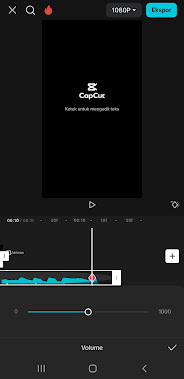











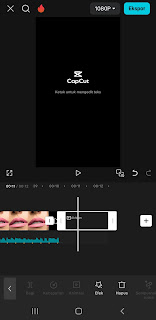




































































































Tidak ada komentar:
Posting Komentar
Terimakasih sudah berkunjung dan mempostingkan komentar nya 🌺👍